Insertar capturas
Desde que Windows 7 incorporó la Herramienta Recortes dentro de sus aplicaciones, en PowerPoint 2010 podremos contar con esta a partir de Captura, que encontraremos en la pestaña Insertar y la Sección Imágenes. La herramienta recortes la tendremos en la carpeta Accesorios o como en este caso la podremos ubicar en la columna principal al pulsar el botón Iniciar.

Nota: en el curso de Windows 7 en Aulafacil.com desarrollamos el uso de esta herramienta.
Esta forma de insertar imágenes es muy útil, ya que podremos por ejemplo obtener la misma de una ventana de Windows, como también de un sitio web cualquiera. Cuando hayamos encontrado una imagen o porción de una ventana que nos interese podremos desplegar desde el triángulo invertido y ver aquellas ventanas abiertas.
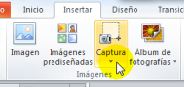
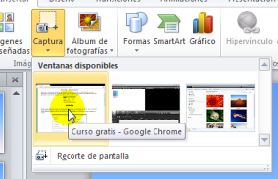
En caso de elegir una de ellas nos hará la captura de toda la ventana.
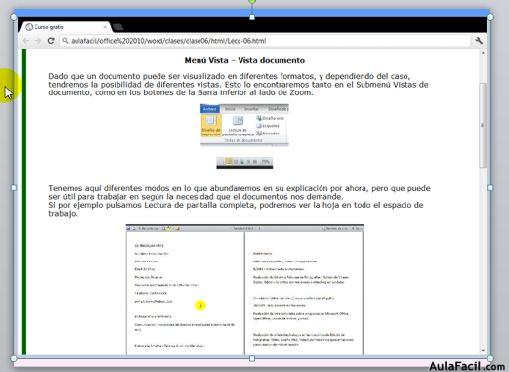
Por otra parte si lo que queremos es solo insertar una parte de esta ventana, deberemos seleccionar Recorte de pantalla.

Primero nos aseguraremos de dejar en primer lugar la ventana a capturar, luego, al pulsar esta selección el programa se minimizará primero, e inmediatamente toda la pantalla quedará atenuada.
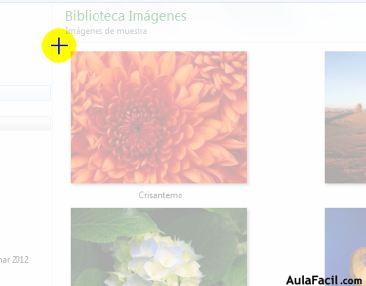
Ahora con el cursor en forma de cruz pulsaremos en el punto elegido y arrastraremos hasta cubrir el área que capturaremos.
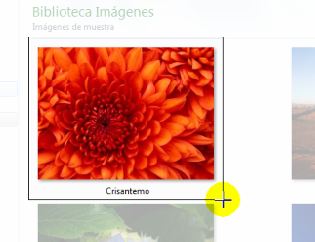
Al soltar tendremos inmediatamente la captura dentro de la Diapositiva activa
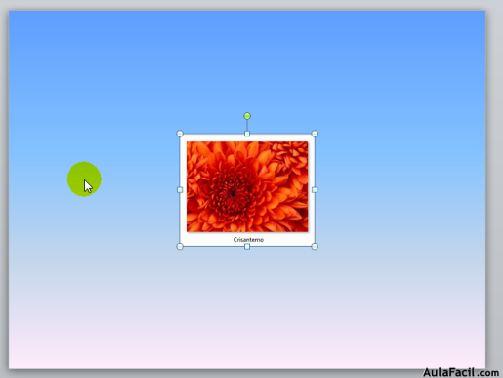
Ejercicios
[Objeto Flash Eliminado]
